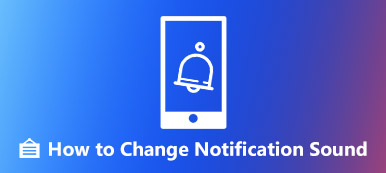Meddelelsen er en vigtig funktion på iOS-enheder. Det giver dig mulighed for at tjekke den seneste besked, e-mails, appoplysninger, manglende opkald og mere i tide. Med notifikationer går du ikke glip af de vigtige beskeder på dit håndsæt. Nogle gange kan du opleve, at underretningerne går tabt fra din låseskærm. Det kan føre til alvorlige problemer. Derfor vil denne artikel vise dig de bekræftede løsninger, du kan rette iPhone-meddelelser vises ikke på låseskærmen.
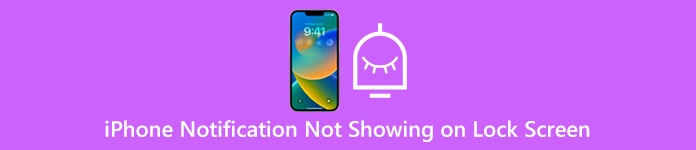
- Del 1: Verificerede løsninger til at rette meddelelser, der ikke vises på iPhone
- Del 2: Ultimativ måde at løse iPhone-låseskærmsmeddelelsesproblem på
- Del 3: Ofte stillede spørgsmål om iPhone-meddelelser, der ikke vises
Del 1: Verificerede løsninger til at rette meddelelser, der ikke vises på iPhone
Løsning 1: Genstart iPhone
Selvom genstart af iPhone ligner en simpel løsning, kan det løse problemet med, at din iPhone ikke afspiller meddelelser på låseskærmen hurtigt.
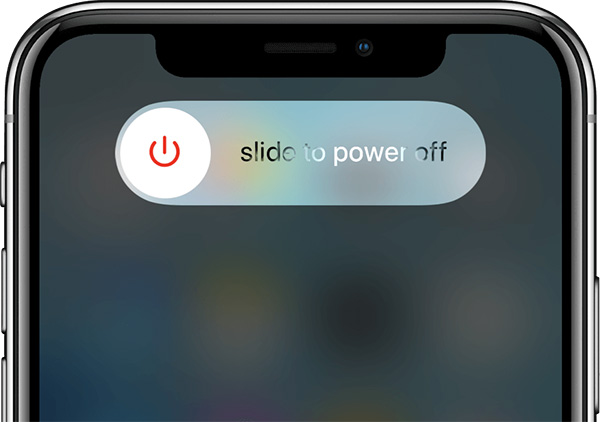
Trin 1Hold nede i Side knappen på din iPhone, indtil slukningsskærmen dukker op.
Trin 2Flyt skyderen til højre, og sluk dit håndsæt.
Trin 3Vent i flere minutter, og tryk dybt på Side knappen, indtil du ser Apple-logoet. Når din iPhone tændes igen, vises meddelelserne muligvis normalt.
Løsning 2: Genaktiver meddelelser
Når du installerer en app, vil den spørge dig, om du slår notifikationer til eller ej. Hvis du afviser det, vises meddelelsen ikke på låseskærmen på din iPhone. Løsningen er enkel at slå notifikationsfunktionen til.

Trin 1Kør appen Indstillinger fra din startskærm.
Trin 2Tryk på underretninger og du vil se alle apps på din iPhone. Vælg målet.
Trin 3Toggle på Tillad underretninger mulighed, og vælg, hvor du vil vise advarslerne, f.eks Lås skærm.
Løsning 3: Deaktiver notifikationsoversigt
Meddelelsesoversigt er en ny funktion på iOS 15 og nyere. Denne funktion bruger maskinlæring og udviklerinput til at prioritere notifikationer baseret på deres betydning. Det kan føre til, at notifikationer ikke vises på iPhone Lås skærm, især ikke-hastende alarmer.
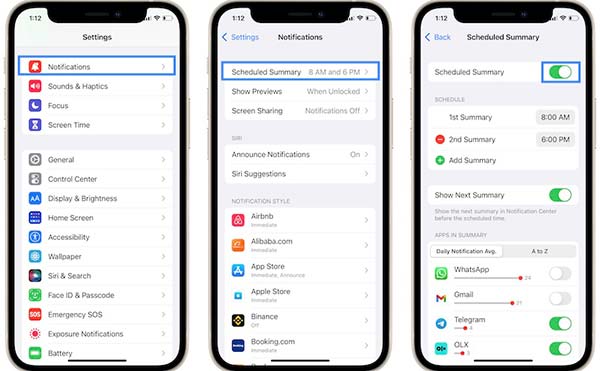
Trin 1Start appen Indstillinger, og tryk på underretninger.
Trin 2Vælg den Planlagt oversigt vare.
Trin 3Sluk for Planlagt oversigt skifte, hvis den er aktiveret. Nu skulle meddelelserne fungere som normalt.
Løsning 4: Tjek Fokus og Forstyr ikke-tilstand
Fokus inkluderer flere tilstande, herunder Vil ikke forstyrres, Personligt, Arbejdeog Sleep. Det giver dig mulighed for hurtigt at indstille din iPhone-funktioner, såsom netværksforbindelse. Plus, det er en anden løsning til at løse problemet med iPhone-låseskærmsmeddelelser.
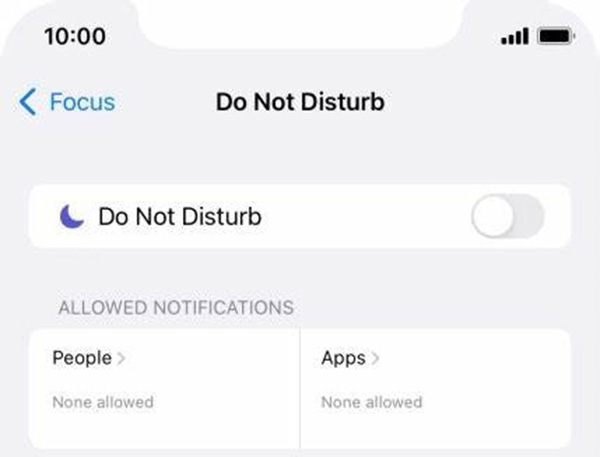
Trin 1Indtast kontrol center fra enhver skærm på din iPhone.
Trin 2Tryk på ikonet Fokus knappen, og du vil se de tilgængelige tilstande. Sørg for at deaktivere Vil ikke forstyrres.
Trin 3Find den Tilladte meddelelser område, tryk på Apps, og vælg de ønskede apps på listen.
Del 2: Ultimativ måde at løse iPhone-låseskærmsmeddelelsesproblem på
Hvis du har prøvet de normale løsninger ovenfor, men meddelelser stadig ikke vises på din iPhone-låseskærm, Apeaksoft iOS System Recovery kan hjælpe dig. Det gendanner dit iPhone-system uden at beskadige data.

4,000,000 + Downloads
Gendan iOS-system med et enkelt klik.
Ret hurtigt underretninger, der ikke vises på iPhone-låseskærmen.
Installer den nyeste iOS på din iPhone.
Tilgængelig til næsten alle iPhones og iPads.
Sådan løser du problemer med meddelelser om iPhone-låseskærm
Trin 1Tilslut iPhone
Start iPhone-reparationsværktøjet, efter du har installeret det på din computer. Vælge iOS System Recovery, tilslut din iPhone til den samme computer, og klik på Starten .

Trin 2Ret underretninger, der ikke vises
Klik på knappen Gratis hurtig fix link og prøv at løse dit iPhone-meddelelsesproblem. Hvis det ikke virker, skal du klikke på Fix knappen for at fortsætte.

Her får du to tilstande, Standard tilstand , Avanceret tilstand. Vælg en passende, og klik på Bekræfte knap. Følg instruktionerne på skærmen for at fuldføre det. Så vil du modtage notifikationer på din iPhone.
 Du vil måske også gerne vide det
Du vil måske også gerne vide detDel 3: Ofte stillede spørgsmål om iPhone-meddelelser, der ikke vises
Hvorfor vises nogle af mine meddelelser ikke på min iPhone?
Hvorfor vises meddelelser ikke på iPhone? iOS giver dig mulighed for at slå meddelelserne til eller fra for en bestemt app. Hvis du har deaktiveret det, modtager du ikke meddelelserne længere. Den hurtige løsning er at slå appens meddelelser til igen i appen Indstillinger.
Hvorfor kan jeg ikke få meddelelser om den nye iOS-opdatering?
Ifølge vores forskning opstår dette problem sandsynligvis på grund af automatiske opdateringer bliver deaktiveret. Alternativt kan du opdatere din software i appen Indstillinger manuelt.
Hvorfor er mine underretninger slået fra?
For det første vil meddelelser blive tavse, hvis Fokus tilstand er slået til. Desuden kan en systemfejl også føre til dette problem.
Konklusion
Ved at følge vores beslutninger kan du løse problemet meddelelser vises ikke på din iPhone-låseskærm. Som du kan se, er det ikke særlig svært at slippe af med dette problem, hvis du har de rigtige trin. Apeaksoft iOS System Recovery er den ultimative løsning til at løse problemet. Flere spørgsmål? Skriv dem venligst nedenunder.



 iPhone Data Recovery
iPhone Data Recovery iOS System Recovery
iOS System Recovery iOS Data Backup & Restore
iOS Data Backup & Restore IOS Screen Recorder
IOS Screen Recorder MobieTrans
MobieTrans iPhone Overførsel
iPhone Overførsel iPhone Eraser
iPhone Eraser WhatsApp-overførsel
WhatsApp-overførsel iOS Unlocker
iOS Unlocker Gratis HEIC Converter
Gratis HEIC Converter iPhone Location Changer
iPhone Location Changer Android Data Recovery
Android Data Recovery Broken Android Data Extraction
Broken Android Data Extraction Android Data Backup & Gendan
Android Data Backup & Gendan Telefonoverførsel
Telefonoverførsel Data Recovery
Data Recovery Blu-ray afspiller
Blu-ray afspiller Mac Cleaner
Mac Cleaner DVD Creator
DVD Creator PDF Converter Ultimate
PDF Converter Ultimate Windows Password Reset
Windows Password Reset Telefon spejl
Telefon spejl Video Converter Ultimate
Video Converter Ultimate video editor
video editor Screen Recorder
Screen Recorder PPT til Video Converter
PPT til Video Converter Slideshow Maker
Slideshow Maker Gratis Video Converter
Gratis Video Converter Gratis Screen Recorder
Gratis Screen Recorder Gratis HEIC Converter
Gratis HEIC Converter Gratis videokompressor
Gratis videokompressor Gratis PDF-kompressor
Gratis PDF-kompressor Gratis Audio Converter
Gratis Audio Converter Gratis lydoptager
Gratis lydoptager Gratis Video Joiner
Gratis Video Joiner Gratis billedkompressor
Gratis billedkompressor Gratis baggrundsviskelæder
Gratis baggrundsviskelæder Gratis billedopskalere
Gratis billedopskalere Gratis vandmærkefjerner
Gratis vandmærkefjerner iPhone Screen Lock
iPhone Screen Lock Puslespil Cube
Puslespil Cube